Kako vratiti prethodnu verziju sustava Windows nakon ažuriranja Windows 11 24H2

Saznajte kako poništiti ažuriranje Windows 11 24H2 ako imate problema s ovom verzijom operativnog sustava Microsoft.
Mnogi korisnici Windows 11 doživjeli su ozbiljan zastoj videa u svim aplikacijama i video platformama. Reprodukcija videa ponekad je odgođena za 5-10 sekundi na svim medijskim playerima i streaming platformama. Ovo je jako frustrirajući problem, posebno kada pokušavate gledati svoju omiljenu Netflix seriju. Pogledajmo što možete učiniti kako biste riješili problem sa zastoju videa na Windows 11.
Sadržaj
Kako popraviti zastoj reprodukcije videa na Windows 11
Instalirajte najnoviju verziju grafičkog upravljača
Pobrinite se da ažurirate grafički upravljač na najnoviju verziju. Koristite Upravitelj uređaja za automatsko ažuriranje upravljača ili ih ručno preuzmite s web stranice proizvođača vaše grafičke kartice.
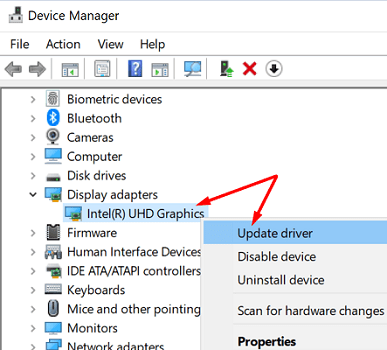
Ako je to slučaj, ponovno desnim klikom odaberite svoj grafički upravljač i odaberite Deinstaliraj uređaj. Ponovno pokrenite računalo kako biste ponovo instalirali upravljač GPU-a. Zatim idite na web stranicu proizvođača vašeg GPU-a i ručno provjerite ažuriranja kako biste osigurali da vaše računalo koristi najnoviju verziju grafičkog upravljača.
Govoreći o ažuriranjima, pobrinite se da i svoj medijski player i preglednik ažurirate na najnoviju verziju.
Onemogućite hardversku akceleraciju
Pokušajte onemogućiti hardversku akceleraciju ako doživljavate zastoj videa na Netflixu ili YouTubeu. Otvorite novu karticu preglednika, idite na Postavke, i upišite “hardverska akceleracija” u polje za pretraživanje. Onemogućite hardversku akceleraciju, osvježite preglednik i provjerite primjećujete li poboljšanja.
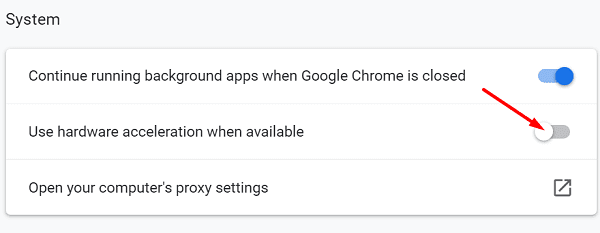
Zatvorite pozadinske programe
Računala s niskim specifikacijama često imaju problema s pokretanjem više programa istovremeno, posebno kada reprodukuju multimedijalni sadržaj. Zatvorite sve nepotrebne programe koji se pokreću u pozadini kako biste oslobodili više sistemskih resursa za reprodukciju videa. Možete koristiti Upravitelj zadataka za popis i prisilno zaustavljanje pozadinskih programa. Alternativno, možete čistim podizanjem sustava pokrenuti vaše računalo.
Windows 11 prioritizira procese u prednjem planu
Windows 11 značajno prioritizira aplikacije i procese u prednjem planu nad pozadinskim procesima kako bi sačuvao resurse. Na primjer, Edge automatski stavlja neaktivne kartice na spavanje kako bi smanjio korištenje RAM-a i CPU-a. Videozapisi ponekad mogu zastajkivati kada koristite način slike u slici na Edgeu. Fokus ide na područje u prednjem planu. Međutim, kada kliknete na preklopni prozor slike u slici i vratite mali video prozor u fokus, reprodukcija videa ponovno postaje glatka.
Kao što vidite, nova arhitektura Windows 11 prioritizira aktivna okna i aplikacije nad pozadinskim procesima. To ponekad može uzrokovati probleme s pozadinskim procesima kao što je reprodukcija videa. Ako doživljavate zastoj videa tijekom igranja online igara s uključenim načinom slike u slici, ograničite postavke FPS-a na 60 i provjerite i dalje li videozapisi zastaju kada nisu u fokusu.
Zaključak
Kako biste riješili probleme sa zastoju videa na Windows 11, ažurirajte grafički upravljač na najnoviju verziju. Zatim idite na postavke preglednika i onemogućite hardversku akceleraciju. Zatvorite nepotrebne programe u pozadini kako biste oslobodili sistemske resurse. Ako ovaj problem utječe na način slike u slici tijekom igranja, ograničite postavke FPS-a.
Često li doživljavate probleme s reprodukcijom videa na Windows 11? Javite nam u komentarima ispod.
Saznajte kako poništiti ažuriranje Windows 11 24H2 ako imate problema s ovom verzijom operativnog sustava Microsoft.
Saznajte što učiniti kada Windows Taskbar ne radi u Windows 11, uz popis provjerenih rješenja i savjeta za rješavanje problema.
Za rješavanje problema sa zastoju videa na Windows 11, ažurirajte grafički upravljač na najnoviju verziju i onemogućite hardversku akceleraciju.
Otkrijte razliku između Windows 11 Home i Pro u sažetom formatu u ovom članku i odaberite pravu verziju Windows 11.
Pročitajte ovaj članak kako biste naučili jednostavne metode za zaustavljanje Windows 11 ažuriranja u tijeku. Također ćete naučiti kako odgoditi redovna ažuriranja.
Želite li onemogućiti prikaz dijaloga za potvrdu brisanja na Windows 11 računalu? Onda pročitajte ovaj članak koji objašnjava razne metode.
Ako imate problema s greškama ili padovima, slijedite korake za vraćanje sustava u Windows 11 kako biste vratili svoj uređaj na prethodnu verziju.
Ako se neprikazane aplikacije i programi ponovo pojavljuju na programskoj traci, možete urediti Layout XML datoteku i ukloniti prilagođene linije.
Opcija "Pokreni kao drugi korisnik" nedostaje u izborniku kada desnom tipkom miša kliknete ikonu aplikacije u Microsoft Windowsu? Možete koristiti ove metode da je omogućite.
Saznajte je li moguće postaviti vertikalnu alatnu traku u sustavu Windows 11 i kako možete prilagoditi alatnu traku na svom uređaju sa sustavom Windows 11.
Trebate prilagoditi performanse Windows 11, 10, 8 i 7 PC-a ili osloboditi RAM za igre ili radne aplikacije? Saznajte ovdje kako omogućiti ili onemogućiti Superfetch!
Pročitajte ovaj članak kako biste naučili jednostavan korak-po-korak postupak za povezivanje prijenosnog računala s projektorom ili TV-om na sustavima Windows 11 i Windows 10.
Što učiniti kada računalo sa Windows 11 tajm ne prikazuje ispravno vrijeme? Isprobajte ova rješenja.
Želite automatizirati svoje osobne i profesionalne zadatke na Windows 11 PC-u? Naučite ovdje kako stvoriti zadatke u Windows Task Scheduleru.
Saznajte kako promijeniti boju poveznica u Wordu za Windows 11, macOS, iPad itd. Metode su važeće za Word 365, Word 2021 i tako dalje.
Želite ukloniti Windows usluge koje ne želite na svom Windows 11 računalu? Ovdje pronađite nekoliko jednostavnih metoda kojima možete vjerovati!
Rešite grešku “Ne može se obrisati mapa: direktorij nije prazan” u Microsoft Windows 11 i drugim operativnim sistemima prema ovom vodiču.
Defragmentacija PC-a je vitalna za njegovo zdravlje, ali znate li kako to učiniti ručno? Defragmentacija PC-a je vitalna za njegovo zdravlje, ali znate li kako to učiniti ručno?
Želite onemogućiti ekran ažuriranja softvera Apple i sprečiti ga da se prikazuje na vašem Windows 11 PC-u ili Macu? Isprobajte ove metode odmah!
Ovaj vodič pokazuje kako promijeniti postavke za UAC u Microsoft Windowsu.
Zaglavili ste u beskrajnoj pogrešci petlje oporavka BitLockera u programu Microsoft Edge? Dobijte detaljna rješenja kako biste brzo riješili petlju zaslona za oporavak BitLockera i bez frustracija ponovno dobili pristup računalu. Radi na najnovijim ažuriranjima sustava Windows.
Umorni ste od prevelikog opterećenja procesora u Microsoft Edgeu koje iscrpljuje vaše slabije računalo? Nabavite provjerena, detaljna rješenja za smanjenje opterećenja procesora, povećanje brzine i vraćanje performansi bez nadogradnji. Radi na najnovijim verzijama Edgea.
Imate problema s aptX i LDAC audio greškama u Microsoft Edgeu? Nabavite provjerena detaljna rješenja za kristalno čist Bluetooth zvuk na Windowsima. Brzo vratite visokokvalitetni zvuk!
Umorni ste od neusklađenog zvuka u Microsoft Edgeu koji vam uništava videozapise? Slijedite naš detaljni vodič kako biste brzo ispravili pogrešku neusklađenosti zvuka u Edgeu. Ažurirana rješenja za glatku reprodukciju u streamovima, na YouTubeu i još mnogo toga.
Suočavate se s problemom aplikacije Microsoft Edge Stream Deck koja se ne otvara? Otkrijte brze i učinkovite korake za rješavanje problema kako biste riješili probleme s rušenjem, zamrzavanjem i pokretanjem. Pokrenite svoju konfiguraciju za nekoliko minuta uz naš stručni vodič.
Naučite kako bez napora promijeniti temu i pozadinu preglednika Microsoft Edge. Dobijte detaljne vodiče za prilagođene teme, živopisne pozadine i profesionalne savjete za personalizaciju preglednika Edge kao nikada prije!
Umorni ste od Microsoft Edgea 0x80072efe Veza prekinuta blokira pregledavanje? Slijedite ove provjerene, detaljne popravke kako biste brzo riješili pogrešku i bez napora se vratili na mrežu.
Umorni ste od pogrešaka u rukovanju pregledom PDF-ova u Microsoft Edgeu koje vam uništavaju tijek rada? Otkrijte provjerena, detaljna rješenja za probleme s pregledom PDF-ova u File Exploreru. Vratite se besprijekornim pregledima već danas!
Imate problema s kodom pogreške 403 Zabranjeno u Microsoft Edgeu? Otkrijte provjerena rješenja za verziju 2026 kako biste brzo vratili pristup. Izbrišite predmemoriju, onemogućite proširenja i još mnogo toga u ovom detaljnom vodiču za besprijekorno pregledavanje.
Umorni ste od frustrirajuće pogreške u programu Microsoft Edge PDF Preview Handler koja blokira vaše preglede? Slijedite naša provjerena, detaljna rješenja kako biste je odmah riješili i vratili nesmetano rukovanje PDF-ovima u Windows Exploreru. Radi na najnovijim verzijama Edgea!



























